TightVNC — это программное обеспечение для удаленного доступа, которое бесплатное, простое в установке и занимает мало места. Средства просмотра виртуальных сетевых вычислений (VNC) доступны для всех популярных операционных систем, поэтому с помощью TightVNC вы можете удаленно управлять своей машиной Windows с ПК, Mac или смартфона..
TightVNC впервые стал популярным, потому что он хорошо работал на соединениях с низкой пропускной способностью. Но с пропускной способностью теперь меньше ограничений и так много более продвинутых решений удаленного доступа к компьютеру, TightVNC по-прежнему лучший выбор?
В нашем обзоре TightVNC мы рассматриваем вопрос о том, является ли этот вариант приемлемым для малых и средних предприятий, которые ищут лучшее программное обеспечение для удаленных рабочих столов..
TightVNC: планы и цены
TightVNC доступна по лицензии GNU General Public License версии 2, то есть бесплатна как для личного, так и для коммерческого использования. Вы можете бесплатно установить столько клиентов и серверов TightVNC, сколько вам нужно, даже в коммерческих условиях..
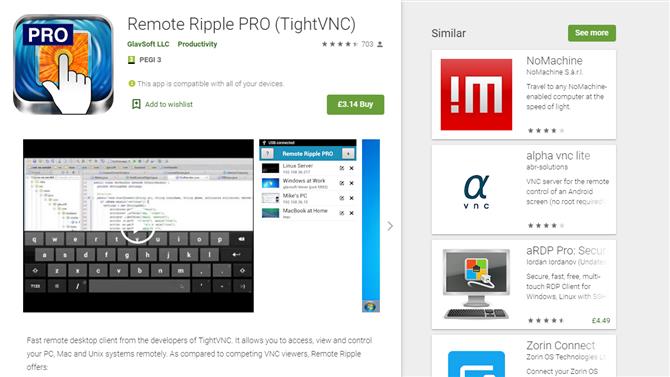
Remote Ripple PRO — это клиент VNC для Android и iOS, который может дополнить вашу установку TightVNC. (Изображение предоставлено ГлавСофт)
Лицензия на исходный код доступна, если вы хотите интегрировать TightVNC в ваш собственный продукт. Это стоит $ 12 000.
В дополнение к TightVNC, GlavSoft продает Remote Ripple PRO, программу просмотра VNC за 2,99 долл. Для Android и iOS, которая позволяет удаленно подключаться к серверу VNC с помощью смартфона..
TightVNC: особенности и утилиты
Чтобы использовать TightVNC, вы запускаете приложение сервера TightVNC на удаленном компьютере и подключаетесь к нему с помощью приложения просмотра TightVNC. Теперь вы можете видеть все, что находится на экране удаленного компьютера, и управлять им с помощью мыши и клавиатуры..
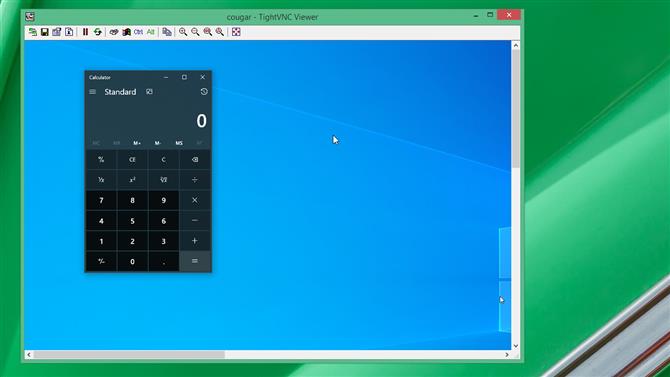
Вы можете запустить TightVNC Viewer в окне или во весь экран. (Изображение предоставлено ГлавСофт)
Предприятия часто используют TightVNC для удаленного поиска неисправностей, технической поддержки и обучения. Это позволяет одному члену команды удаленно управлять ПК, чтобы устранить проблему, с которой у локального пользователя возникают проблемы..
Последняя версия TightVNC работает на всех версиях Windows после Windows ME. Для более старых версий Windows и UNIX GlavSoft продолжает поддерживать TightVNC 1.3. Нет родного приложения TightVNC для macOS, но вы можете подключиться к серверу TightVNC из любого браузера с поддержкой Java, в том числе на Mac.
TightVNC: настройка
Установка TightVNC занимает около двух минут на каждый компьютер, но в зависимости от вашей сети вам также может понадобиться настроить правила переадресации портов на вашем маршрутизаторе.
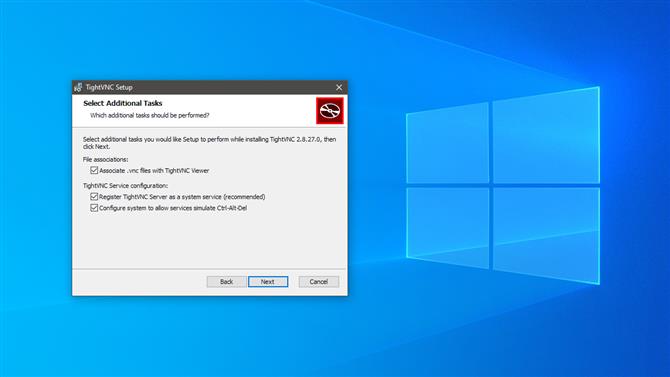
Вы можете установить TightVNC примерно через две минуты. (Изображение предоставлено ГлавСофт)
Программа установки предложит вам установить сервер, программу просмотра или оба. Затем вы решаете, устанавливать ли TightVNC как службу, что необходимо, если вы хотите выполнять функции ctrl-alt-del удаленно. По желанию, но настоятельно рекомендуется, вы можете ввести пароли для удаленного просмотра и администратора.
TightVNC: интерфейс и производительность
TightVNC имеет классический интерфейс Windows с приложением конфигурации сервера, доступным на панели задач Windows. Здесь вы можете установить параметры для прослушивания портов, аутентификации, контроля доступа по IP-адресу и совместного использования сеанса.
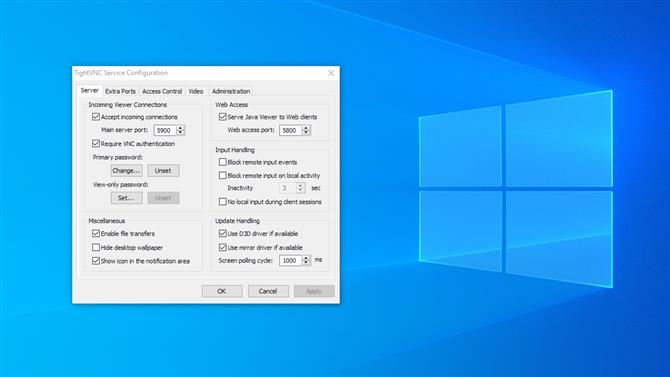
Вы можете изменить все важные настройки сервера через приложение настройки сервиса. (Изображение предоставлено ГлавСофт)
Приложение Viewer имеет похожее меню, где вы можете настроить параметры сжатия и качества изображения.
Развернутая в нашей беспроводной сети 802.11ac с сервером и программой просмотра Haswell i3, TightVNC превосходно справилась с типичными задачами на рабочем столе, такими как редактирование документов и просмотр файлов. Качество изображения было неотличимо от исходного экрана, в то время как ввод с клавиатуры и мыши мгновенно отправлялся на сервер. Загрузка процессора колебалась около 25%, что делает его более легким вариантом для старых машин.
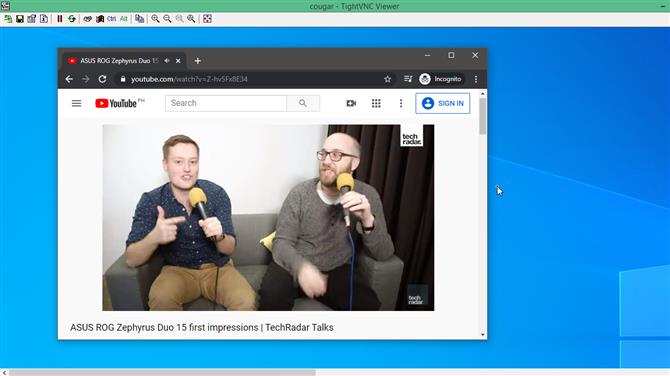
Качество изображения отличное, но частота кадров замедляется при одновременном обновлении большого количества экрана. (Изображение предоставлено ГлавСофт)
Мы заметили задержку около 0,1 секунды в том, что изображение с рабочего стола отправляется обратно зрителю, но оно практически незаметно. Большая проблема возникла при запуске сложного полноэкранного приложения — частота кадров упала с примерно 30 кадров в секунду до примерно трех кадров в секунду.
TightVNC: безопасность
ГлавСофт открыто заявляет об отсутствии функций безопасности в TightVNC, заявляя, что “использование TightVNC через Интернет может быть угрозой безопасности.” Хотя TightVNC хранит и передает пароли в закодированном формате, он отправляет весь другой трафик в незашифрованном виде.
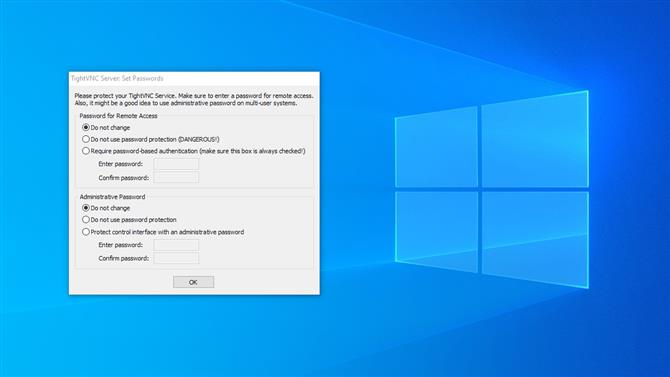
После установки TightVNC попросит вас установить пароль для удаленного доступа. (Изображение предоставлено ГлавСофт)
Безопасное использование TightVNC за пределами вашей локальной сети требует настройки отдельного SSH-туннелирования с помощью такой программы, как PuTTY.
Хотя GlavSoft заявляет, что планирует добавить шифрование в TightVNC в будущих выпусках, у конкурентов, таких как TigerVNC, RealVNC и UltraVNC, эта функция уже давно встроена..
Доступ к серверу может быть ограничен IP-адресом с использованием основных правил контроля доступа, но аутентификация пользователя является зачаточной. Вы можете установить один пароль, общий для всех удаленных пользователей, пароль только для просмотра и пароль для консоли администрирования..
TightVNC: Поддержка
GlavSoft не предоставляет техническую поддержку для TightVNC, кроме компаний, которые лицензируют комплект разработки программного обеспечения для включения в свои собственные продукты. Если вы платите за эту лицензию, вы получаете один год технической поддержки по электронной почте для TightVNC. Это достигается по внушительной первоначальной цене в 12 000 долларов, а последующее обслуживание и поддержка обходятся в 2400 долларов в год..
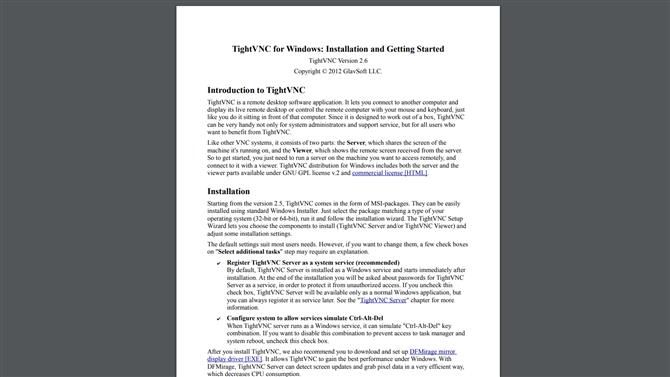
TightVNC содержит краткое руководство по установке и началу работы для Windows на шесть страниц. (Изображение предоставлено ГлавСофт)
Чтобы получить бесплатную поддержку, вы найдете ответы на основные вопросы, а также базовые вопросы и ответы, руководство по установке и архивы списков рассылки. TightVNC существует с 2001 года, поэтому в настоящее время существует более 12 000 электронных писем для поиска. Это обширный сборник прошлых проблем и их решений, но он громоздок в использовании и включает в себя много неактуальной информации.
TightVNC: окончательный вердикт
TightVNC — это легкое решение для удаленного доступа, которое работает в фоновом режиме, пока вам это не нужно. Тот факт, что он бесплатен для личного и коммерческого использования, делает его разумным решением для любого малого и среднего бизнеса, желающего получить удаленный доступ к компьютеру с Windows. Тем не менее, его простота является слабостью, если вам нужно сделать больше, чем минимум.
TightVNC не имеет встроенного шифрования, не поддерживает аудио, в большинстве случаев требует дополнительных шагов настройки маршрутизатора и плохо обрабатывает сложные изменения изображения. Это вообще не поддерживается, кроме существующих запросов и ответов в списке рассылки..
В конечном итоге, TightVNC — это бесплатный, простой вариант VNC, который лучше подходит для домашнего пользователя, чем для малого или среднего бизнеса..
Конкурс
Ближайшим конкурентом TightVNC является TigerVNC. Он также бесплатен для личного и коммерческого использования и имеет версии для Windows, Unix и macOS. TigerVNC быстрее и имеет встроенное сквозное шифрование, поэтому, если вы планируете получить доступ к вашему серверу из-за пределов вашей локальной сети, это, безусловно, более безопасный выбор.
UltraVNC — еще одно решение VNC с открытым исходным кодом, ориентированное на Windows. Он имеет лучшую поддержку сложных сетевых настроек, плагин, который обеспечивает шифрование, и более сильный форум поддержки, чем TightVNC..
TightVNC не совсем то, что вы ищете? Найдите больше вариантов в нашем руководстве к Лучшему программному обеспечению для удаленного рабочего стола.
